 こんにちは、吟遊詩人です。今回は、Poly Voyager Free 20 TrueワイヤレスBluetooth イヤーバッズの実機レビューです。吟遊詩人は適応型アクティブノイズキャンセリング(ANC)機能を使うのは初めてです(最近はオープンイヤーのイヤホンばかり使っています)し、今回は「久しぶりのカナル型イヤホン」でもあったので、とても楽しみでした。
こんにちは、吟遊詩人です。今回は、Poly Voyager Free 20 TrueワイヤレスBluetooth イヤーバッズの実機レビューです。吟遊詩人は適応型アクティブノイズキャンセリング(ANC)機能を使うのは初めてです(最近はオープンイヤーのイヤホンばかり使っています)し、今回は「久しぶりのカナル型イヤホン」でもあったので、とても楽しみでした。
【広告】【提供:株式会社日本HP】
このレビューはメーカーより機材のサンプル提供を受けて実施しています。
– ANCのマイクがかなりすごい。
– 装着感も非常によい
ここはイマイチ
– 長時間の着用は耳がむずむずしがち
– LDACには非対応
目次
1. スペック
| Poly Voyager Free 20 | |
| ドライバー | 16.2 mm ダイナミックドライバー |
| Bluetoothバージョン | 5.4 |
| 対応プロファイル | A2DP 1.3, AVCTP 1.4, AVDTP 1.3, AVRCP 1.6, GAVDP 1.3, SPP 1.2, RFCOMM 1.2, HFP |
| 対応コーデック | AAC,SBC,Qualcomm aptXオーディオ |
| 接続可能距離 | 最大30メートル |
| Bluetoothマルチポイント接続 | 2台まで可能(8台まで記憶) |
| 稼働時間 | イヤーバッズ:10分の充電で2時間再生可能 充電ケースと併用で最大42時間再生可能 |
| バッテリー容量 | イヤーバッズ:70mAh × 2 充電ケース:非公開 |
| 充電端子 | USB Type-C |
| サイズ | イヤーバッズ:17.83 × 23.9 × 21.06 mm 充電ケース:49.9 x 69 x 29 mm |
| 重量 | イヤーバッズ (片側):5.25 g 充電ケース:50.96 g |
| カラー | Black, Gray |
| 防水 | IP56 |
2. 付属品・筐体
 外装のパッケージはこんな感じでした。かっこいいです!開封する前からテンション上がります。
外装のパッケージはこんな感じでした。かっこいいです!開封する前からテンション上がります。
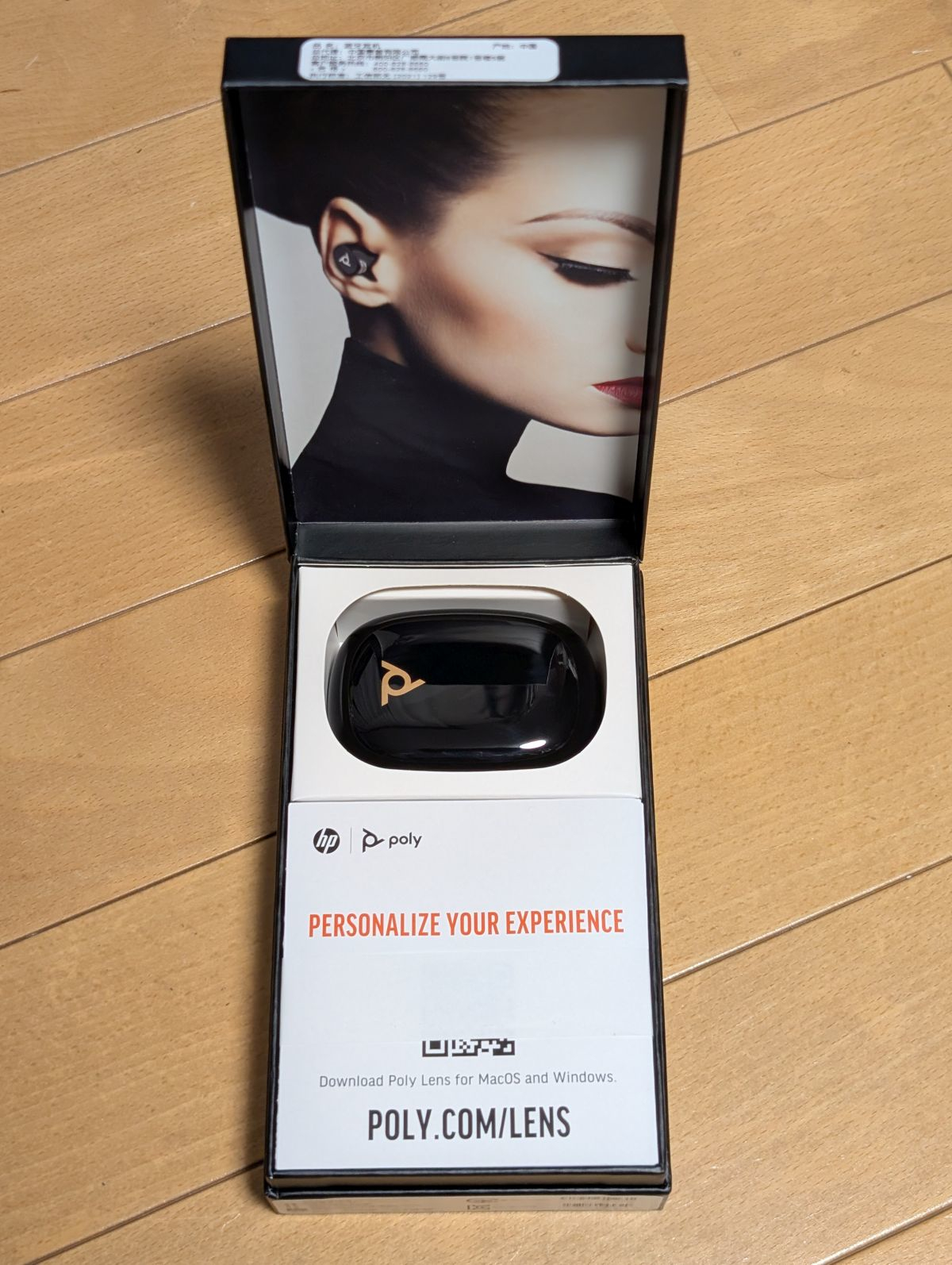 蓋を開けると、充電ケースとご対面です。充電ケースの中にイヤーバッズ本体が収納されています。マニュアルと保証書の下には充電用のUSBケーブルとイヤーチップが収納されています。
蓋を開けると、充電ケースとご対面です。充電ケースの中にイヤーバッズ本体が収納されています。マニュアルと保証書の下には充電用のUSBケーブルとイヤーチップが収納されています。
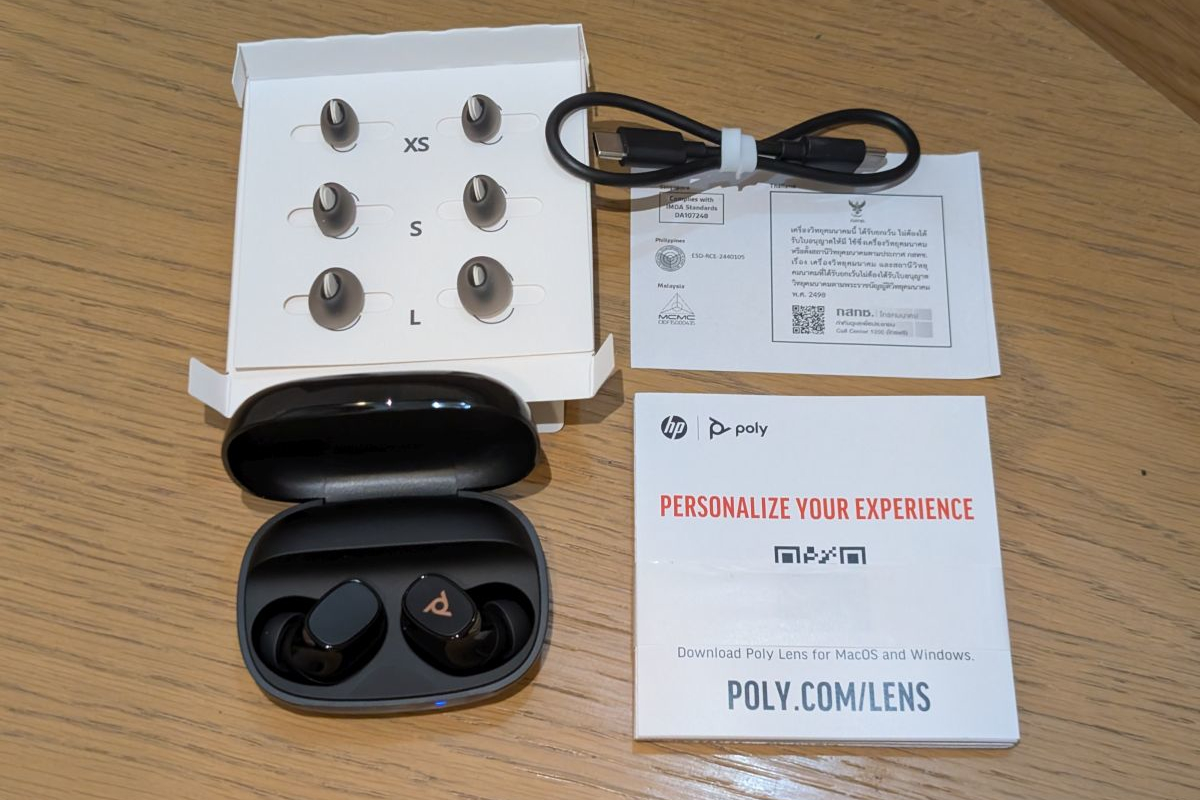 内容物すべてです。充電用のUSBケーブルはtype C ⇔ type Cです。イヤーチップはMサイズのものが装着済みで、他のサイズは、写真のようになっているので、装着感を確かめながら取り替えるといいでしょう。
内容物すべてです。充電用のUSBケーブルはtype C ⇔ type Cです。イヤーチップはMサイズのものが装着済みで、他のサイズは、写真のようになっているので、装着感を確かめながら取り替えるといいでしょう。
充電ケースはワイヤレス充電に対応していますので、ワイヤレス充電器に載せておけば充電されます。マニュアルの類は、正直、絵入りのぺら紙一枚で十分事足ります。他は英語だったり注意書きだったりで頑張って読んでも得るものはさほどありません……。
 イヤーバッズ本体です。持った感じ結構ずっしりとします。「いろいろと詰まっている」感じです。初めの印象としては「耳からずれ落ちそう……」でした。耳の穴に入れるだけで弦(つる)のようなものもないので、すぐにずれ落ちそうに感じられました。もともとPolyはビデオ会議用という印象が強かったため、会議室などで使うことだけを想定して設計されているのかな、とも思いました。…しかしこれは、後述の使用感で詳しく書きますが、見当違いでした…。
イヤーバッズ本体です。持った感じ結構ずっしりとします。「いろいろと詰まっている」感じです。初めの印象としては「耳からずれ落ちそう……」でした。耳の穴に入れるだけで弦(つる)のようなものもないので、すぐにずれ落ちそうに感じられました。もともとPolyはビデオ会議用という印象が強かったため、会議室などで使うことだけを想定して設計されているのかな、とも思いました。…しかしこれは、後述の使用感で詳しく書きますが、見当違いでした…。
3. 機能
あらかじめケースにUSBケーブルを接続して充電をしておき、その後スマホでイヤーバッズとペアリングを行います。やり方はマニュアルにある通り、USB端子そばのボタンを4秒間長押ししてからふたを開けます。これでペアリングモードになるので、スマホでBluetoothをオンにして、新しいデバイスとペア設定を行えば、「Poly VFree 20」が見つかるので選択してペア設定を行います。まあ、Bluetoothにいつものペアリングの手順ですね。
専用のアプリがありますので同梱のQRコードが印刷されている紙を使ってアプリをインストールしましょう。もちろん、「Poly Lens」をストアで検索してもかまいません。
アプリを起動すると、おそらく最初にイヤーバッズのアップデートが来ると思いますので、アップデートしておきましょう。下図のように次へ進んでいけば数分で完了します。
アップデートが終わったら装着感テストをやってみましょう。
「・・・」をタップするとメニューが出てきますので一番下の角帽を選択します。するとチュートリアル画面が表示されます。上から二つ目の装着感テストを選びましょう。
ガイドに従ってイヤーバッズを装着します。吟遊詩人はここで初めて正しい装着方法を知りました!耳に入れてから捻るのか!これなら外れにくい!と感動したのは、ここだけの話。両耳とも自分でいい感じに装着できたらいよいよテスト開始です。
テストというとちょっと身構えがちですが別に心配はいりません。ただ音楽が鳴るだけです!しばらくいい感じの音楽が流れます。流れ終わると判定が出ます。今回は両方とも良好でした。ちなみにわざと緩めに装着すると失敗します。
失敗するとこんな感じで別のサイズのイヤーチップを試すように指摘されます。どうやらこのテストは、音楽をイヤーバッズのスピーカーから流し、マイクからどのくらいその音を拾えるかで、イヤーバッズがしっかり耳にはまっているかを判定しているようです。よく考えられていますね!
緩いと音漏れが激しく、マイクに大ボリュームで入力されるため、『これは緩い』と判定しているのだと思います。耳に入れてからひねる感じでしっかりと装着すると外れないし、音漏れもしないしでいいことばかりです。
ちなみにチュートリアルというだけあって、クイックガイドやオンボーディングを見れば紙のマニュアルなんてほぼ見ることなくなります。
では、アプリの設定を見ていきましょう。
起動後のイヤーバッズの図の上の「・・・」をタップしてとメニューを表示し、歯車を選択して設定画面を表示しましょう。結構色々設定できます。順番に見ていきましょう。
一般設定
一般設定です。デバイスの名称はここで変更できます。他はそんなに変える必要はないかなと思いますが、ミュートのリマインダなんかいらないという人はオフにもできます。
言語
言語設定です。日本語に変更できます。吟遊詩人は日本語に変更したので日本語になっています。変更すると言語ファイルのダウンロードが実行されますので結構時間がかかります。ちなみに選べる言語は3つ目の画面をご覧ください。ドイツ語とかフランス語にしておくとかっこいいかも?!
音声プロンプトとトーン音
音声プロンプトとトーン音です。要するに、各アクションが発生した際に読み上げてくれる機能のことです。冗長だなとかこのイヤーバッズおしゃべりだなと感じたらここで不要なものは黙らせることができます。
ソフトウェアアップデート
ソフトウェアアップデートです。もうそのままですね。アップデートが必要だとその旨表示されます。今はケースのほうのアップデートが未実施ですので、このように表示されます。定期的に見て、必要ならアップデートをしましょう。ただ、アップデート中は使えなくなるので、打ち合わせの前などにやるのはおすすめしません。仕事が終わり、家に帰って入浴する前などにやるのがおすすめです。
ANC
ANC(Active Noise Canceling)です。これがこのイヤーバッズの最大の売りです。二つのモードがあります。
ANCモード
周囲の雑音を抑え、音楽や通話に集中できる環境を整えます。騒音や周囲の会話など、様々なノイズを軽減し、より快適なリスニング体験を提供します。
トランスペアレントモード
イヤーバッズを装着したままでも周囲の音を聞くことができる機能です。例えば、周囲の状況を把握したり、誰かに話しかけられたりする際に、イヤーバッズを外さなくても会話を続けることができます。
このように一言でノイズキャンセリングといっても目的によって動作が異なります。出社するために外に出るときには「トランスペアレントモード」の方が安全です。ANCモードだと電車に乗って目的地に着いたアナウンスを聞き逃し、降り過ごしてしまうことがあります!(私の実体験です)
ANCモードはかなり強力にノイズを排除してくれます。テレビをつけていても全然気になりません。ただ、諸刃の剣で、妻に呼ばれても気が付かず、危うく夫婦喧嘩になるところでした。(これも私の実体験です!)
また、ノイズキャンセリングはマイクに対してもしっかり機能しているようで、ZoomなどのWebミーティングで雑音が消えたと言われました。これは相手に本機を渡してZoomなどを使ってもらわないと分かりにくい点ですが、どこまで強力に機能しているか、私自身にはいまいち実感が湧きません。しかし、特に機材を変えたと伝えていないにもかかわらず、『かなり変わった』と言われているので、体感できるレベルで変化があるようです。
EQ
イコライザーです。イコライザはおすすめの3種類(低音 / ブライト / フラット)と8ポイントのカスタムで設定できるようになっています。ポイント数がもう少しあっても良いかとは思いますが、実用上は困らないでしょう。
センサー
センサーです。本機に内蔵されている各種センサーを使ってアクションをする設定です。使い込んでいくと、自動応答など便利な機能です。正直最初はよくわからないと思いますのでデフォルトで使ってみて困ったら見直すというのがいいと思います。
カスタムボタン
カスタムボタンです。イヤーバッズのボタンを押したときにどうするかを決めます。webミーティング専用というのではなく普段使いもするのであれば、デフォルトの設定がおすすめです。
デバイスのリセット
デバイスのリセットです。色々設定をいじりすぎて元に戻したいという時にはこれでしょう。そんなに出番がないですが、機能として「リセットできる」ということを覚えておけばいいでしょう。
4. 使用感
音質
Polyブランドはビデオ会議用の印象が強いですが、音楽もしっかりと鳴ります。華やかな味付けというより、質実剛健な感じでした。やっぱり大口径の10mmのスピーカーがしっかりと鳴るといい音です。ANCモードにしてyoutubeで「仕事に集中できる音楽」系の音楽を流しておくと他の雑音がシャットアウトされるので本当に集中できます。聞こえてくる他の音は(指から伝わってくる?)キーボードを打鍵する自分のタイプ音だけです。コワーキングスペースなどでは本当に時間を忘れて集中できます。従量課金型だと支払いが怖いくらい。
装着感
最初、正しい装着の仕方がわからなかったのですが、正しい装着法がわかってからは、非常に装着感いいです。少なくともおやつを食べたり、コーヒーを飲んだり、打合せで喋りまくっても全然外れる感じはありません。
ただ、完全密閉した感じですので、長時間つけていると、吟遊詩人は耳が少しむずむずしました。午後ずっと打合せが続いたときには、17時過ぎには、トイレ休憩中に外して、耳を少し休ませる?必要がありました。
操作性
操作性はかなり良好です。ボタンにちゃんとクリック感があり、誤動作とは無縁です。イヤーバッズにクリック感があるのは初めてだったので、こんなにしっかりと操作できるとはびっくりしました。今までは基本的にスマホ側から操作していたので耳元でカチカチで操作できる便利さは驚きでした。
バッテリー
通常使用ではバッテリーはかなり持つ印象です。しかしANCを有効にすると、バッテリーを結構消費するのか、思ったより電池が減っていきます。ただ、本機のすごいところは、10分充電ケースに入れておくだけで2時間使えるんです!これすごくないですか?10分のトイレ休憩があれば、その後2時間使えるって驚きです。
充電ケースはワイヤレス充電に対応しているので、充電器があればポイっと載せておくだけで本当に「完全ワイヤレス」を実現できます。充電までワイヤレスでいけるのは思った以上にストレスフリーです。まあ、充電に時間はかかりますが……。
5. まとめ
ランニングの際につけたい、といった用途には向きませんが、とにかく外部の音をシャットアウトして集中したいとか、webミーティングで失敗したくないというような用途には最高にして最強であると言い切れると思います。Polyブランドはやっぱり伊達ではないですね!特にマイクのノイズキャンセリングは相当な効果を出していそうです。ヘッドセットを本機に変えたことを言っていないのに、相手側から『今日の吟遊詩人さん、ちょっと違いますね』と言われるくらいの違いがあるようです。
※犬が2匹いるので元々の部屋の環境が騒がしかった可能性はありますが、それを物ともしない本機のノイズキャンセリングは最強ですね。
唯一欠点というか、願望のようなものですが、この価格帯(19,800円)なのでLDACをサポートしてくれれば音楽鑑賞にももっと使えるのにもったいないと思いました。

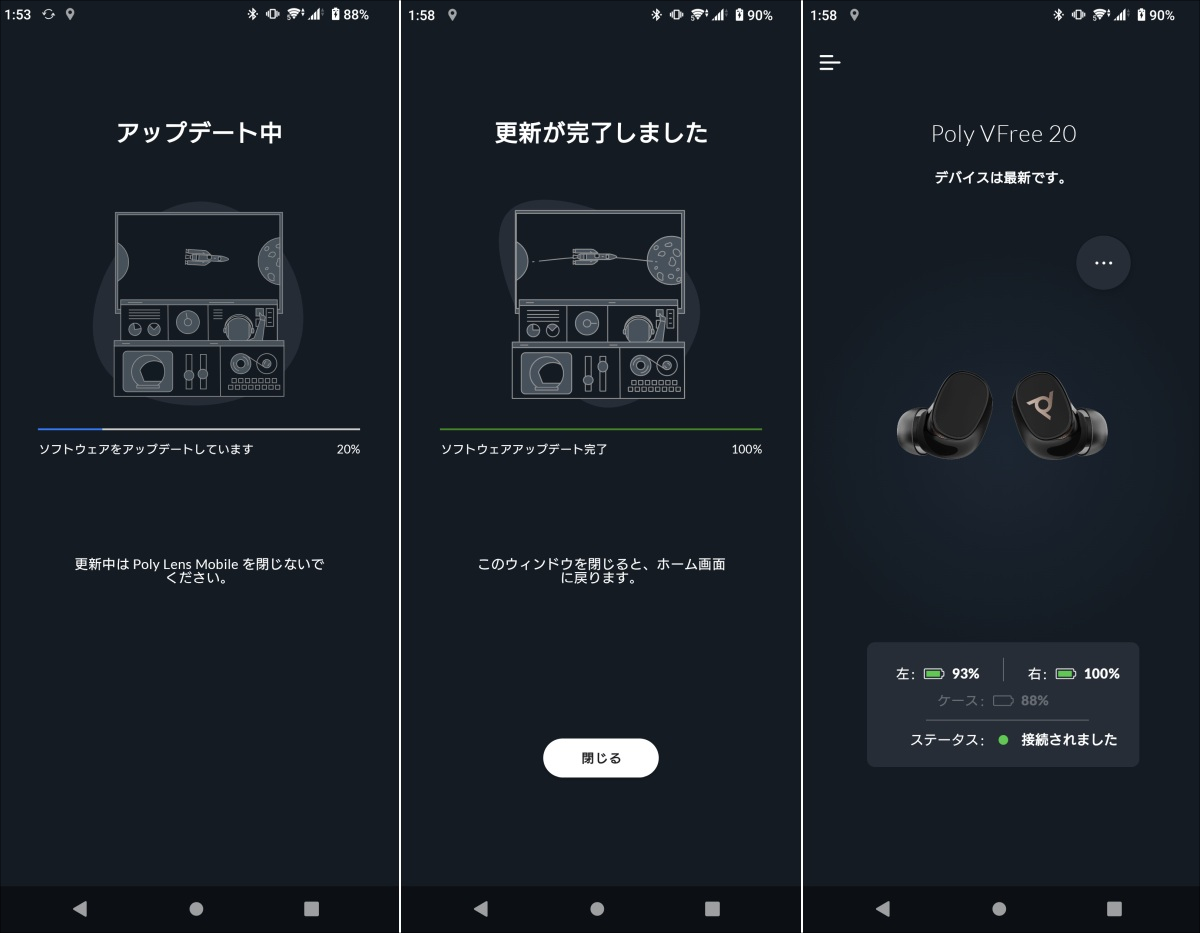
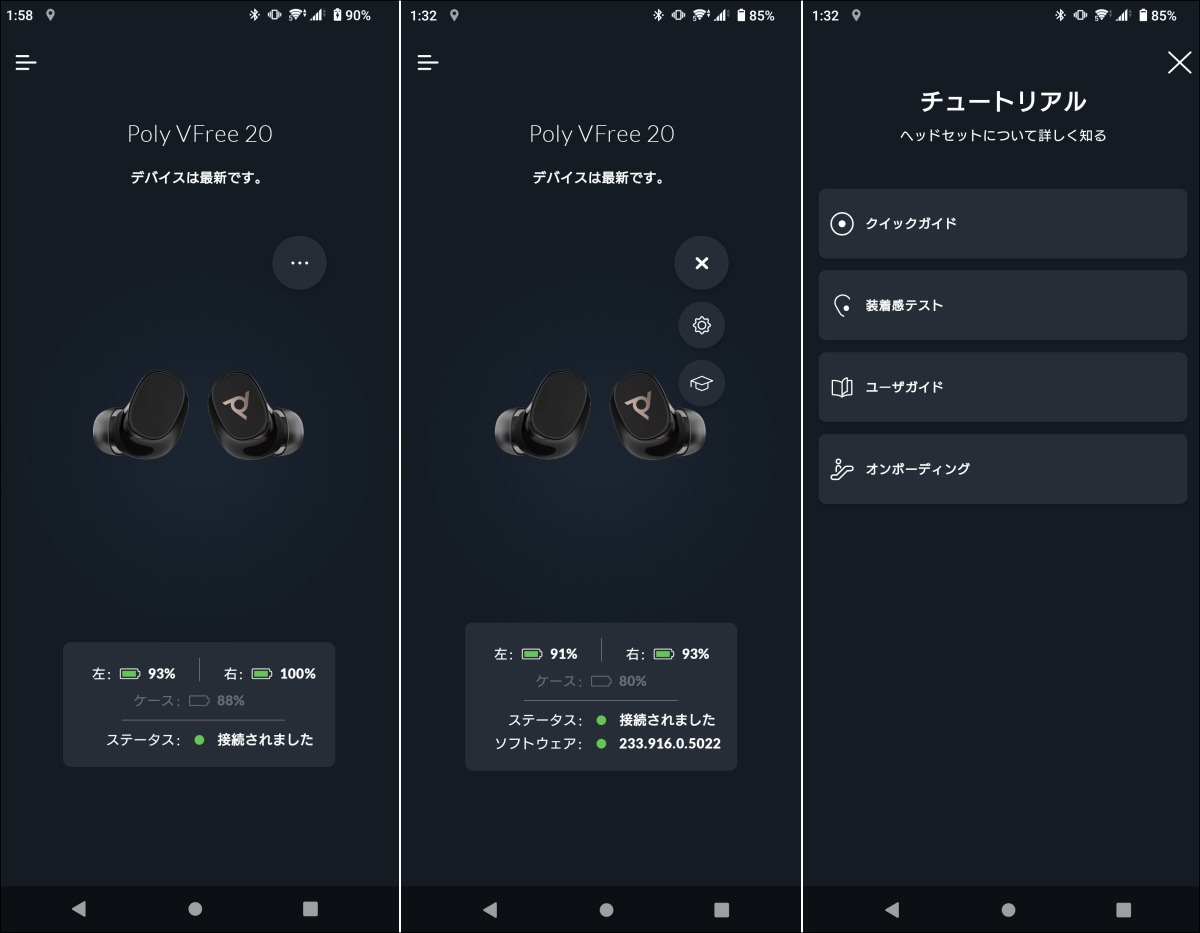
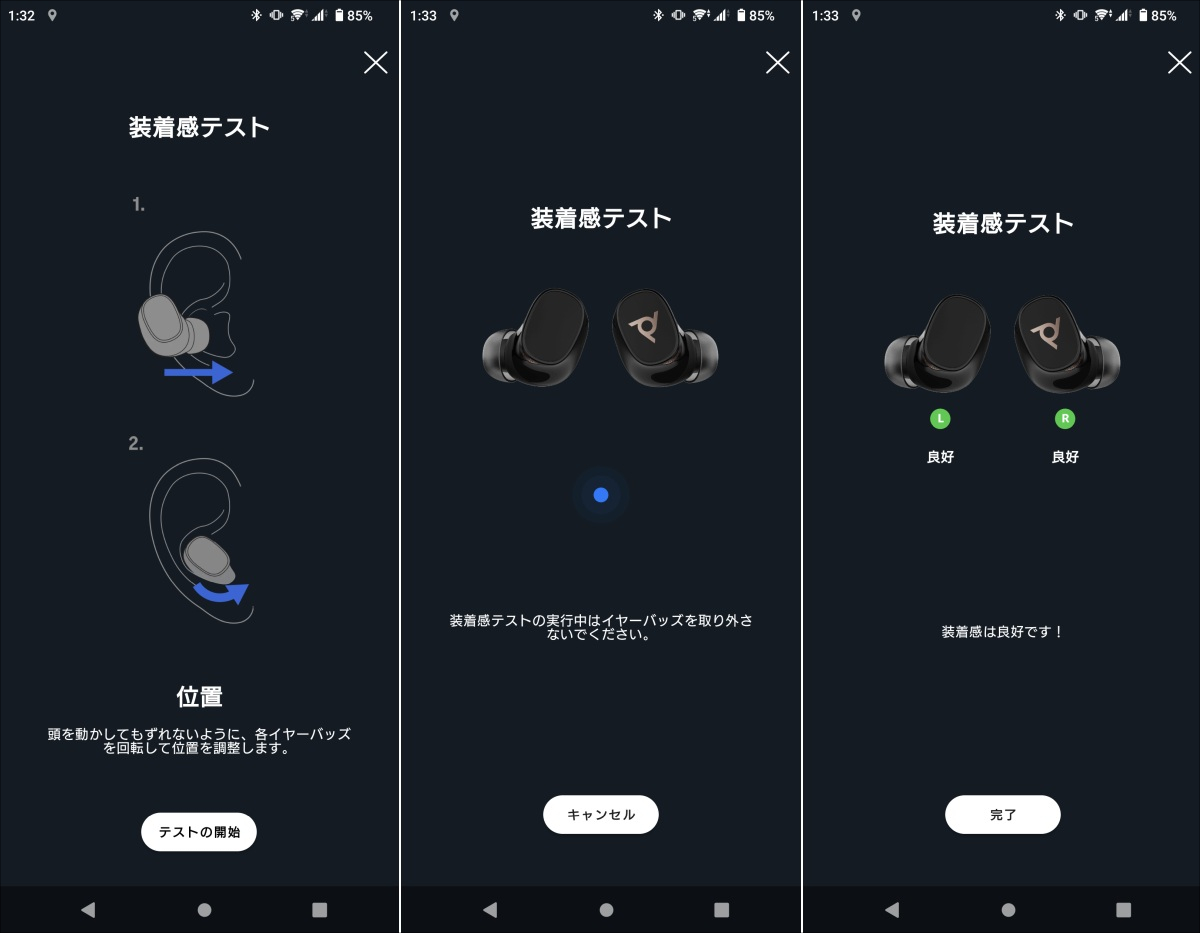


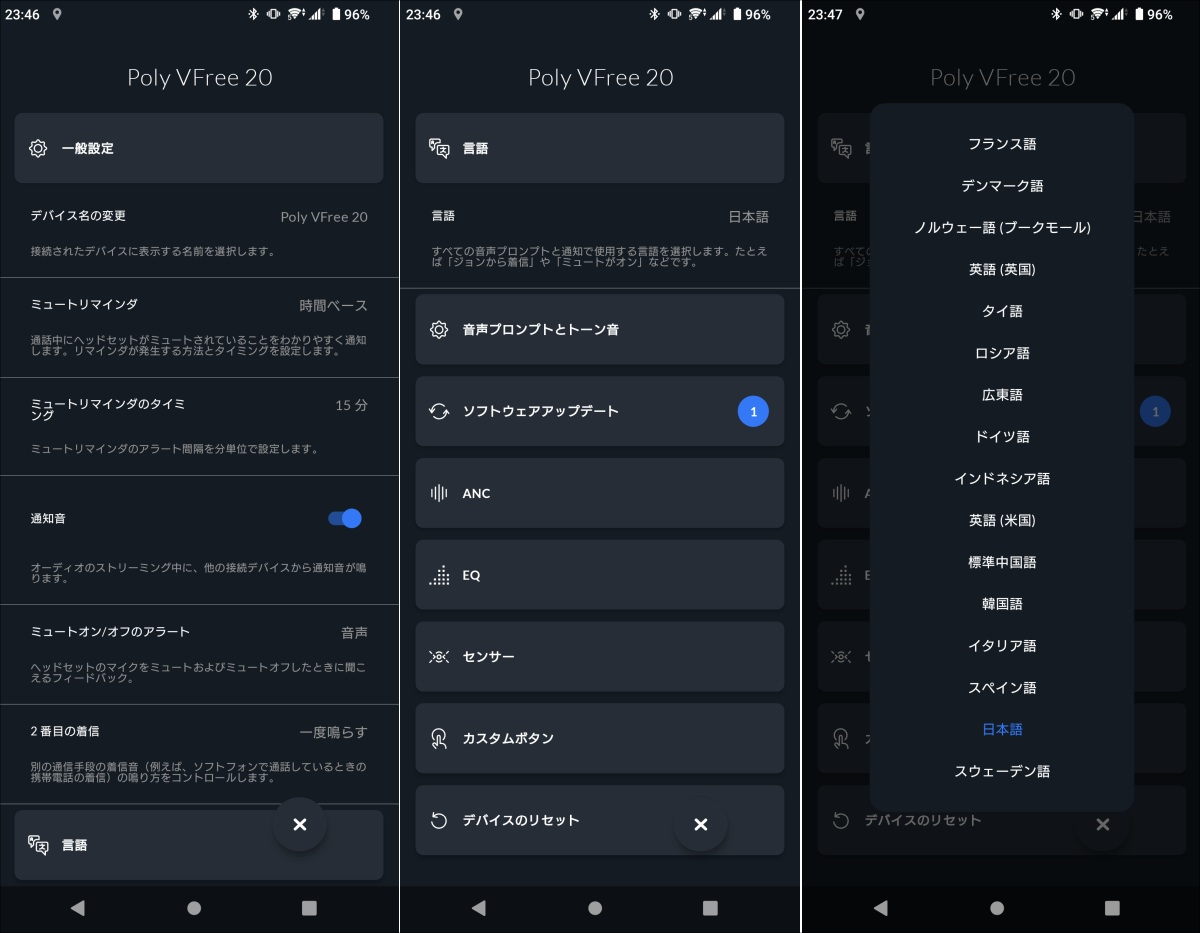
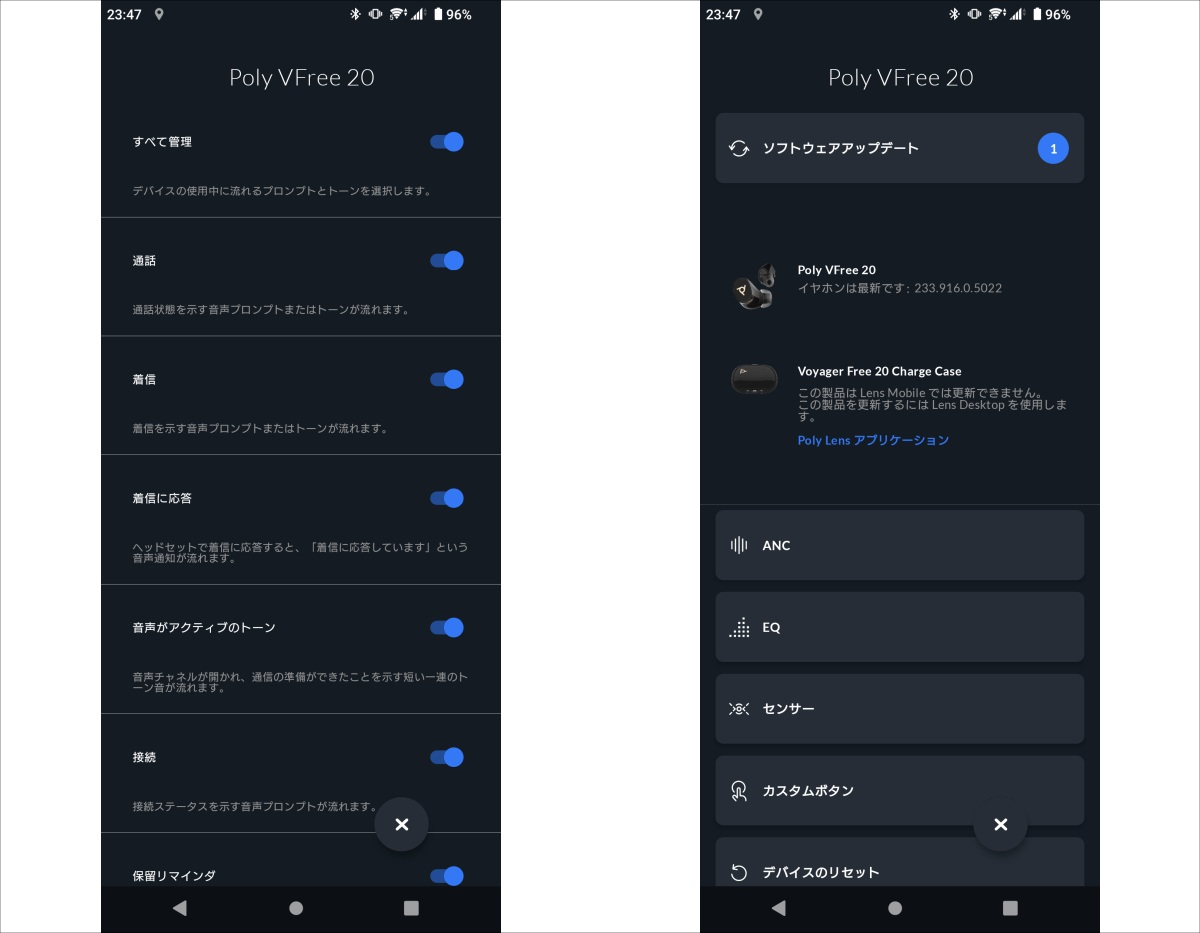
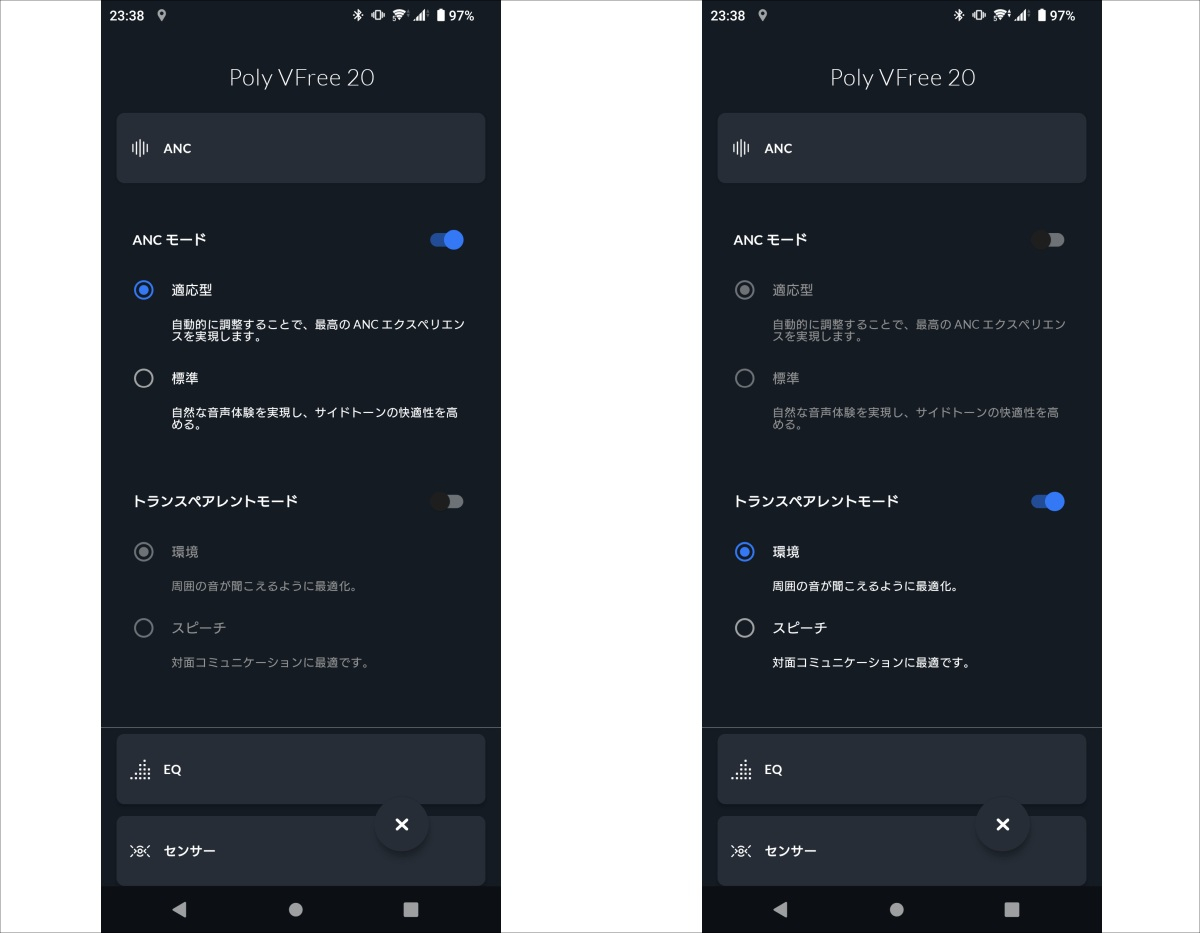

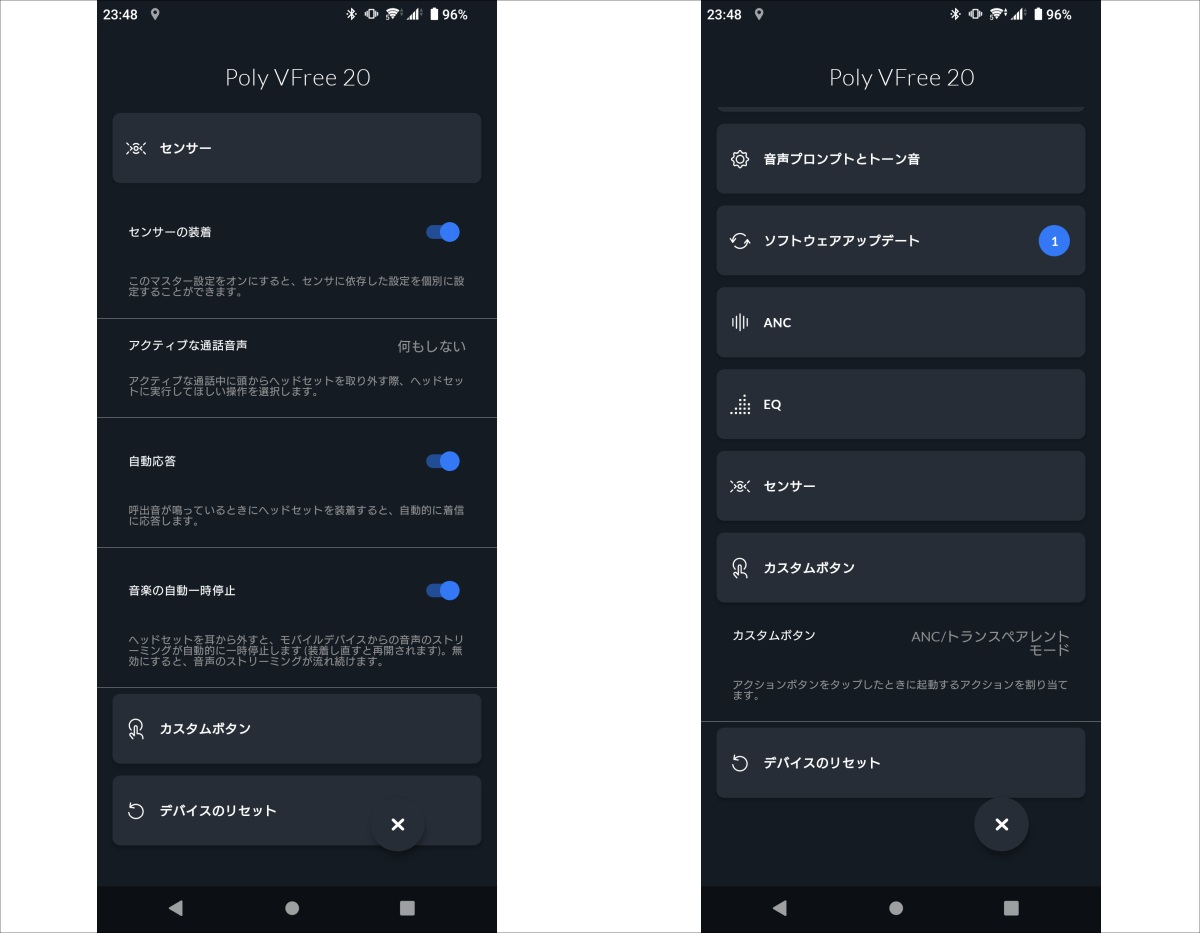



コメント